우리의 휴대 전화는 우리 집안의 모든 장치의 운영 센터가되어 가정에서 가정 자동화를 제어하거나 엔터테인먼트 소스로 사용할 수 있습니다. 텔레비전에 연결 . 의 경우 화웨이 다음을 포함한 모든 모델을 쉽게 연결할 수 있습니다. EMUI 9 또는 EMUI 10을 텔레비전에 연결합니다.

우리는 이미 모바일을 컴퓨터 화면에 연결 했으므로 텔레비전이 장착 된 화웨이 폰에서 사용할 수있는 몇 가지 방법이 있습니다. 우리는 당신에게 보여준 단계를 따라야 만하며 더 큰 화면 컴퓨터처럼 사용하십시오.
케이블로 화웨이 모바일을 텔레비전에 연결
모바일을 텔레비전으로 가져 오는 가장 복잡하지 않은 고전적인 방법은 케이블입니다. 호환성이 다르기 때문에 각 TV에있는 커넥터에 따라 옵션이 여러 배로 늘어납니다. 가장 중요한 것은 우리의 손이 닿는 범위 내에서 한쪽 끝에 USB 타입 C 입력 또는 우리가 가진 케이블에 따라 어댑터.
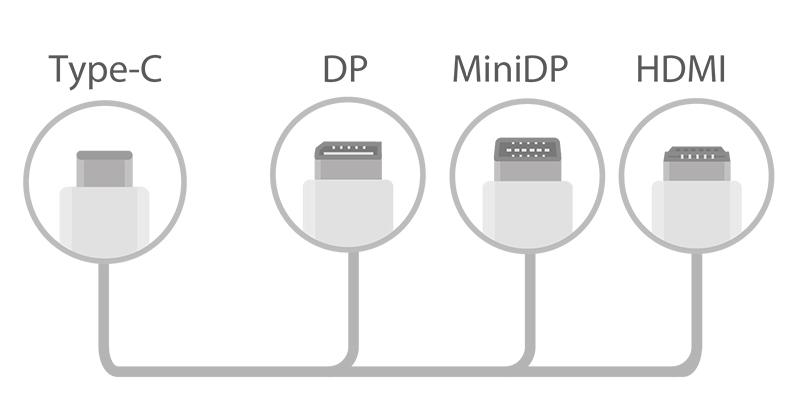
케이블의 다른 쪽 끝에 다음 입력 중 하나가 필요합니다.
- HDMI
- DP
- 미니DP
이 케이블을 연결하기 만하면 텔레비전의 입력 옵션을 입력하고 사용한 케이블을 선택할 수 있습니다. 즉시 우리는 텔레비전에서 볼 수 있습니다 중복 된 모바일 화면 우리가하는 모든 일을 반영합니다.
화웨이 화면을 WiFi TV로 보내기
Huawei 모바일의 화면을 TV와 복제하려면 TV가 Miracast와 호환되어야한다는 점을 고려해야합니다. Chromecast를 그리고 동일하게 연결됩니다 WiFi 회로망. 그런 다음 설정으로 이동> 더 많은 연결 화웨이 모바일에서 간단한 투영 . 다음 옵션에서 우리는 무선 프로젝션을 활성화하고 텔레비전이 나타날 때까지 기다렸다가 터치하면 연결됩니다.
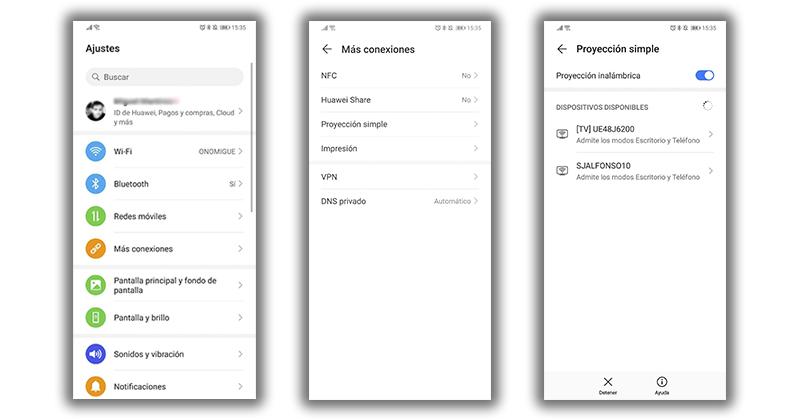
모든 화면에서 데스크탑 모드 활성화
우리가 보았던 두 가지 방법을 통해 화웨이에서 모바일과 화면을 연결하는 주요 이점 중 하나는 모바일을 컴퓨터로 사용 . 알림 커튼을 밀고 화면을 공유하고 있다는 알림을 누르면 그냥 "데스크톱 모드"로 전환 할 수 있습니다.
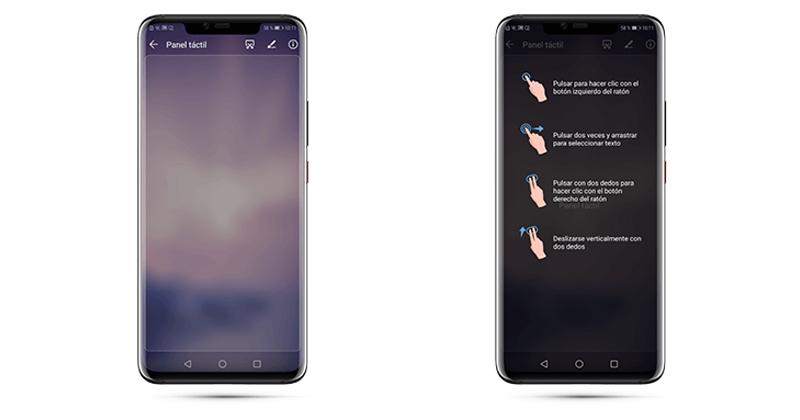
이 옵션을 활성화하면 모바일이 터치 패드가되고 텔레비전 화면에 모바일 애플리케이션이 마치 컴퓨터 인 것처럼 표시됩니다. 이제는 모바일을 사용하여 앱을 선택하십시오 모바일을 최대한 활용하십시오. 우리는 또한 블루투스 마우스 또는 키보드 마치 컴퓨터처럼 모든 기능을 사용할 수 있도록
